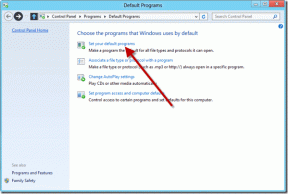Izradite prilagođena upozorenja o vibracijama specifičnih za kontakt na iPhoneu
Miscelanea / / February 12, 2022
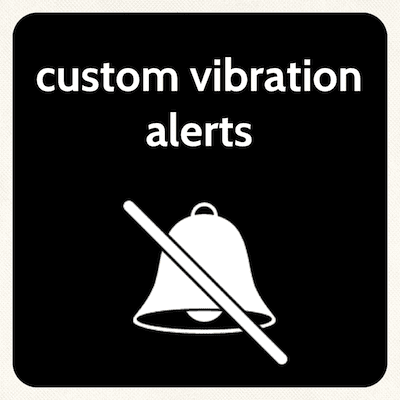
Uz iOS 6 postao je dostupan niz novih značajki koje nisu bile tako lako dostupne u prethodnim verzijama operativnog sustava. Jedna od tih značajki koja je i prikladna i originalna je mogućnost da
stvoriti prilagođena upozorenja vibracijama
. U prošlosti, mogućnost stvaranja prilagođenih upozorenja vibracijama bila je skrivena duboko u
Pristupačnost
izborniku, ali s iOS-om 6 zauzeo je istaknutije mjesto, gotovo ohrabrujući korisnike da ga isprobaju.
Sjajna stvar u vezi s prilagođenim upozorenjima vibracijama je ta što se mogu koristiti na različite načine, omogućujući vam, na primjer, da personalizirate od način na koji vas vaš kalendar podsjeća na događaje ujednačiti kako vaš iPhone vibrira ovisno o kontaktu koji vas zove.
S obzirom na to, ovdje ćemo vam pokazati kako stvoriti vlastita prilagođena upozorenja vibracijama i kako da ih upotrijebite sa svojim kontaktima tako da nećete morati ni gledati u svoj iPhone da biste znali tko vas zove vas.
Počnimo:
Izrada prilagođenih upozorenja o vibracijama
Korak 1: Na početnom zaslonu iPhonea idite na Postavke > Zvuci. Kad tamo, vidjet ćete popis sa svim pojedinačnim zvukovima i upozorenjima koje možete konfigurirati, poput melodije zvona, teksttonovima, govorne pošte, kalendari i podsjetnici upozorenja i tako.
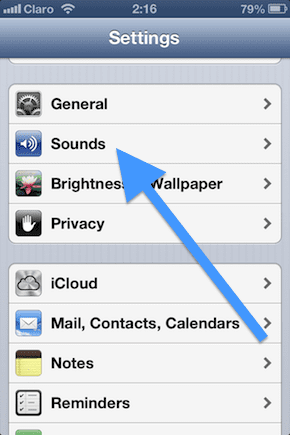
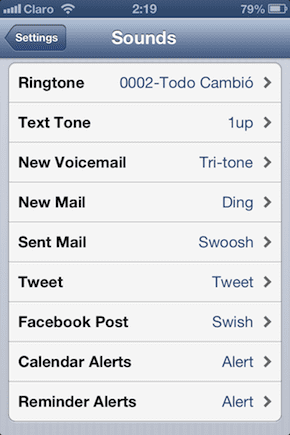
Korak 2: Za ovaj primjer, dodirnite Melodija zvona > Vibracija. Tada ćete vidjeti zaslon koji vam pokazuje različita upozorenja vibracijama dostupna prema zadanim postavkama na vašem iPhoneu. Njihova imena su prilično opisna. Dodirnite bilo koji od njih da biste ih isprobali ako želite.
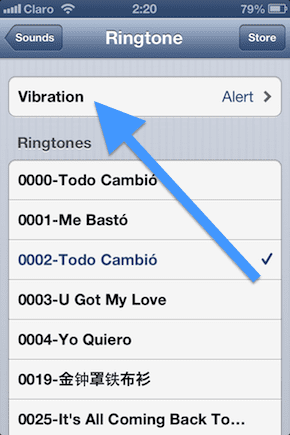
3. korak: Na istom ekranu, ispod Prilagođen, dodirnite Stvorite novu vibraciju. Sada ćete vidjeti zaslon za snimanje na kojem ćete moći snimiti svoje prilagođeno upozorenje vibracijom.
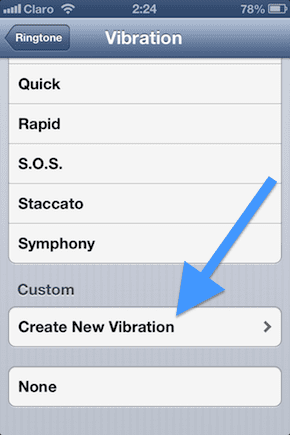
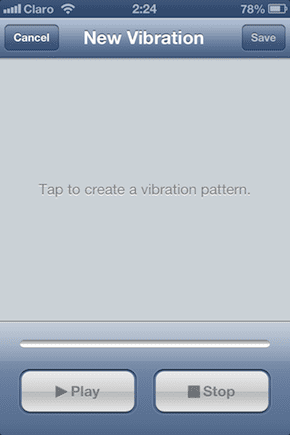
4. korak: Da biste stvorili vlastito prilagođeno upozorenje vibracijom, dodirnite glavno područje ovog zaslona kako biste stvorili uzorak koji želite. Dulje držanje prsta će zauzvrat stvoriti dulju vibraciju, dok će samo lagano dodirivanje zaslona rezultirati kratkim rafalima vibracija. Kada završite, možete dodirnuti igra gumb za testiranje vašeg novostvorenog upozorenja vibracijom.
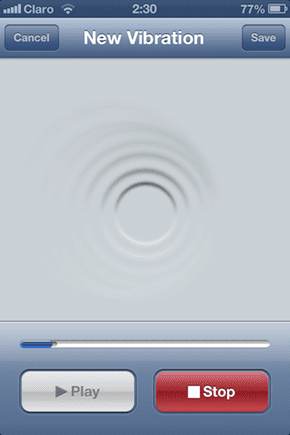

5. korak: Kada odlučite da je vaše novo upozorenje vibracijom spremno za udarno vrijeme, dodirnite Uštedjeti u gornjem desnom kutu zaslona dajte naziv svom upozorenju i dodirnite Uštedjeti opet. Vaše novo prilagođeno upozorenje vibracijom je sada stvoreno.


Korištenje prilagođenih upozorenja vibracijom s kontaktima
6. korak: Vratite se na početni zaslon, otvorite Kontakti aplikaciju i idite na kontakt na koji želite primijeniti svoje novo prilagođeno upozorenje vibracijom. Dodirnite ga.
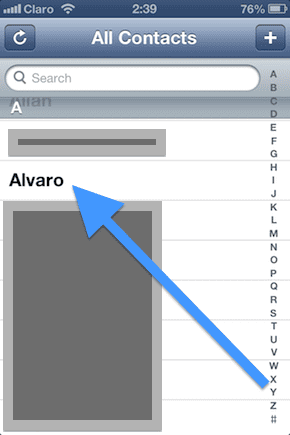
7. korak: Kada ste na zaslonu kontakata, dodirnite Uredi u gornjem desnom kutu i pomičite se prema dolje dok ne vidite Vibracija opcija.
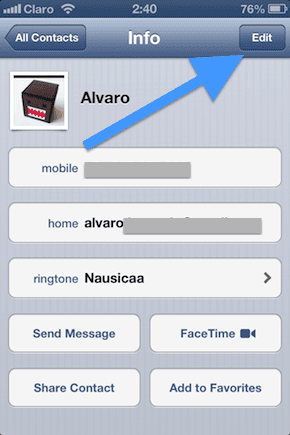

Korak 8: Dodirnite na Vibracija i idite dolje dok ne pronađete prilagođeno upozorenje vibracijom koje ste upravo stvorili. Odaberite ga i dodirnite Gotovo. Dodirnite Gotovo još jednom i vidjet ćete da će vaš kontakt sada prikazati novo prilagođeno upozorenje vibracijom koje ste mu upravo dodijelili.
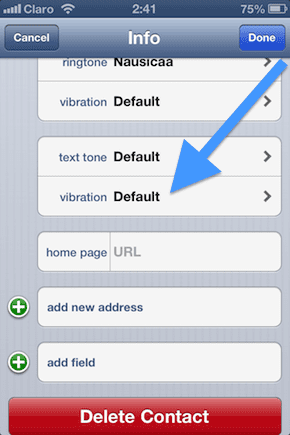
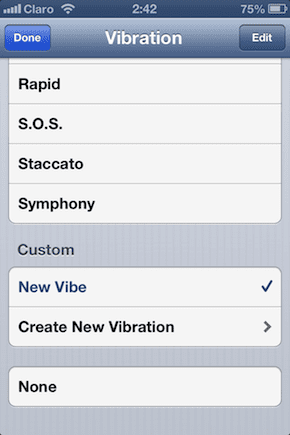

Ti si gotov!
Zaključak
Sada, svaki put kada vas taj kontakt nazove, znat ćete da je to on ili ona, a da čak i ne pogledate svoj iPhone zahvaljujući prilagođenom upozorenju vibracijom koje ste mu dodijelili. Ovo je svakako vrlo zgodan trik koji treba imati na umu, pogotovo ako imate kontakte kojima želite dati prioritet.
Posljednje ažurirano 3. veljače 2022
Gornji članak može sadržavati partnerske veze koje pomažu u podršci Guiding Tech. Međutim, to ne utječe na naš urednički integritet. Sadržaj ostaje nepristran i autentičan.